笔记本fn键,详细教您笔记本fn键怎么取消
- 分类:win8 发布时间: 2018年02月02日 12:00:24
对笔记本有资深的用户,fn功能键可以结合其他按键使用实现快捷操作,不过,对于经常玩游戏的玩家来说,有些快捷键反而给操作造成很大的不便,那么在笔记本当中键盘fn键锁定怎么取消呢?下面,小编就给大家介绍取消笔记本fn键的方法了。
经常操作的用户就知道,笔记本的fn键在大家办公时提供了很大的便利,但是如果大家玩游戏,这些fn键就会很碍事了,在玩游戏时还是关闭为好。那么,笔记本电脑的fn键怎么取消呢?为此,小编就给大家准备了笔记本fn键取消的方法了。
笔记本fn键怎么取消
1、当看到开机logo的一刹那同时按下Fn+Esc(加锁)键,等电脑开机之后看看是不是Fn键已经锁定了呢。

取消fn键电脑图解-1
再重启电脑试试,是不是不用再进行繁琐的快捷键锁定了呢,如果不行,可能是之前操作有问题,可以再次按以上方式操作一次。
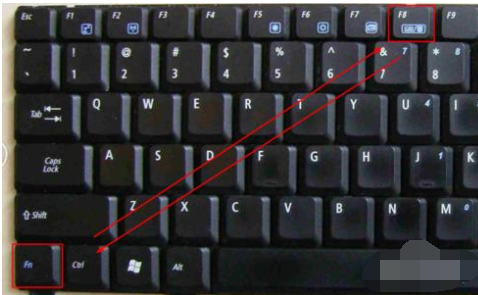
笔记本fn键电脑图解-2
fn键锁定取消:
1、bios中config里面有keyboard,在其中把FN键功能键锁定。

取消fn键电脑图解-3
2、若没有bios,看看FN+ESC看看FN上面有没有指示灯,可以调整功能键。如果FN上没没有指示灯,恢复一下bios设置。

笔记本fn键电脑图解-4
以上就是笔记本fn键取消的方法了。
猜您喜欢
- u盘删除文件恢复,详细教您怎样恢u盘复..2018/08/24
- 无极一键重装系统教程2016/11/02
- vsd文件用什么打开,详细教您vsd文件用..2018/06/02
- u盘无法格式化怎么处理2016/11/05
- 彩虹一键重装系统教程2016/10/17
- 电脑怎么没声音?详细教您修复电脑无声..2017/11/25
相关推荐
- win8操作系统如何删除文件夹,详细教您.. 2017-11-15
- fast无线网卡驱动,详细教您fast无线网.. 2018-03-13
- 老司机教你ie浏览器收藏夹在哪里.. 2018-11-03
- 如何设置默认浏览器,详细教您如何将搜.. 2018-07-04
- Win8常用快捷键汇总 2013-07-16
- xp纯净系统重装图解教程 2017-02-20




 粤公网安备 44130202001059号
粤公网安备 44130202001059号